今回の記事では、今話題のカラオケ配信アプリ『トピア』の『弾幕コメント』について解説します!
ライブ配信を盛り上げるためにはリスナーさんのコメントが欠かせないですが、この『弾幕コメント』は配信をより盛り上げることが出来るもの!
最初は難しく思うかもしれませんが、慣れてくれば自分でいろいろとカスタムするのが楽しくなってくるはず!
ぜひ記事を最後まで読んで、『弾幕コメント』をマスターしてくださいね♪
カラオケ配信アプリ『トピア』とは?
そもそも『トピア』とはどんなアプリなのか、説明していきます。
『トピア』とは、自分だけのアバターを作って、そのアバターでライブ配信できる、バーチャルカラオケ配信アプリ。
従来のライブ配信アプリには無いユニークな特徴があります。
✔アバター使用で顔バレしない!
✔シンプルな操作なのに、高クオリティのアバターができる!
✔高精度な顔認識・音声認識!
✔ギガの消費量が少ない!
歌が好きな人、ライブ配信をしたいけど顔を出すのは抵抗がある人、機械操作が苦手な人…
こんな人たちにぴったりのアプリが『トピア』!
こちらの記事でももっと詳しくアプリの特徴と、登録方法について説明していますので、参考にしてみてください!
『トピア』の『弾幕コメント』ってなに?
ライブ配信アプリでは、リスナーさんからのコメントが配信枠を盛り上げますよね。
そのコメントを色やサイズを変えて、強調させることができるんです!
そうすると他のコメントよりも目立つものになるので、ライブ配信も盛り上がりますし、ライバーさんから認知される可能性も。
さて、それではその『弾幕コメント』をどうやって送るかを説明していきます!
『トピア』の『弾幕コメント』の作り方!
『トピア』の弾幕コメントは、自分でコードを打ちこむ必要があります。
コードとはプログラミングで使われる文字や記号の羅列です。一見暗号のように見える文字列なのですが、これを打ち込むことでコンピューターがどんな命令をされているのか理解するのです。
ですが、慣れてくれば大丈夫。コピーペーストするだけで簡単にできますよ!

①文字サイズを変えてみよう!
文字サイズを変えるには、
こちらのコードを使用してください♪
最初の<size=50>の数字を『60』『70』にしていくことで、文字サイズを工夫することが出来ます。
基本の大きさは30くらいになっているので、それより大きい数字にすれば目立つ弾幕コメントになりますよ♪
○○○○の部分には、自分の送りたいメッセージを入れてみてください。
コメントには○○○○の部分しか送られません。
②色を変えてみよう!
色を変えるコードはこちら。
こちらも上記同様、○○○○の部分に自分の送りたいコメントを入れることで、様々な色のコメントを送ることが出来ます。
『トピア』では基本的に白文字でコメントが送られますが、上記のコードでは黒文字に変換されます。
黒以外の色に変えたいときは、<color=#000000>の6桁の数字を変えるだけ!
こちらに、色と数字のリストを用意しましたので、参考にしてみてください♪
・ピンク=FFC0CB
・オレンジ=FFA550
・黄色=FFFF00
・むらさき=800080
・みどり=008000
・ターコイズ=40E0D0
・青=0000FF
・茶色=A52A2A
上記では基本的な色を紹介しましたが、そのほか「もっと薄い色やビビッドな色が良い」という方はこちらを参考にして、好きな色のコードを探してみてください♪
イタリック(斜め)にしてみよう!
文字を斜めにしたいときは、
こちらのコードを使用してください!
ボールド(太文字)にしてみよう!
文字をボールド(太文字)にしたいときのコードはこちら。
文字を太くすることで、ライバーさんの目につきやすくなりますね♪
コードを組み合わせてみよう!
これまで、サイズ・色・イタリック(斜め)・ボールド(太文字)のコードを解説しましたが、それぞれのコードを組み合わせることも可能!
組み合わせることで「青くて大きい文字」「赤くて斜めの文字」などさらに手の込んだ弾幕コメントを送ることができます♪
弾幕コメントをマスターして、ライバーさんの喜ぶ弾幕コメントを作りましょう!

サイズ変更×色変更
まずは、サイズと色を同時に変更する方法をお伝えします。
サイズ変更のコードは <size=50>○○○○</size>、
色変更のコードは <color=#000000>○○○○</color>
でしたよね。この2つを組み合わせて、
というコードを作ることが出来ます!
ポイントは、コメントの前と後で、コードの順番が入れ替わること。
うえのコードでは<サイズ><色>○○○○<色><サイズ>という順番になっていますよね。
間違えて<サイズ><色>○○○○<サイズ><色>としないようにしましょう!
サイズ変更×イタリック(斜め)×ボールド(太文字)
こちらも、基本的なルールは上記と同じ。
サイズ変更のコード <size=50>〇〇〇〇</size>、
イタリック(斜め)のコード <i>○○○○</i>、
ボールド(太文字)のコード <b>○○○○</b>
を組み合わせて、
とするだけ!こちらも、中に入れるコメントの前後で順番が逆になるので気を付けてくださいね~!
『弾幕コメント』を保存しておこう!
いかがでしたか?ここまでで、弾幕コメントの作り方はだいぶ分かってきたはずです。
「でも、毎回毎回こんなに長いのを打たなきゃいけないのは大変…」と思った方に嬉しいお知らせ!
なんと『トピア』では、良く使うコメントを保存しておくことが出来るんです。
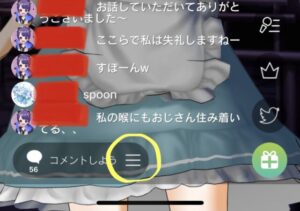
まずは、ライバーさんの配信枠を開いてみてください。
下に「コメントしよう」と書いてある部分がありますが、そこの右側の三本線をタップ。
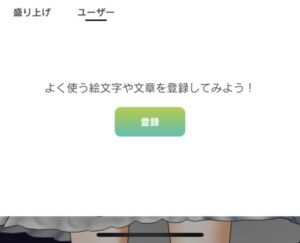
そうすると、自分のよくつかうコメントや絵文字を登録できる画面になります。こちらによく使う弾幕コメントを保存しておくことができるのです!
ただ、こちらに保存できる文字数は50文字になってしまうので、あまり長い文章や手の込んだコードは保存できないので注意。
『弾幕コメント』以外でもライブ配信を盛り上げる方法!
『弾幕コメント』は目立ちますし、手が込んでいるのでライブ配信枠を盛り上げるのに大活躍!
ですが、弾幕コメント以外でも配信を盛り上げる方法はありますよ!
それがギフトを送ること!
ギフトはライバーさんの収入に繋がるものですし、なにより「ギフトを投げてくれた」というリスナーの気持ちがライバーさんにとっては嬉しいもの。
ライバーさんとの距離を近づけるためにも、ギフトをどんどんプレゼントしていきましょう!
『トピア』では、ギフトを買うためのアプリ内通貨『コイン』を、一ションをクリアすることで無料で手に入れることも出来ます。
くわしくはこちらの記事でも特集していますので、参考にしてみてくださいね♪
『トピア』の『弾幕コメント』まとめ!
いかがでしたか?今回の記事をまとめてみました。
- 弾幕コメントで配信が盛り上がる!
- コードを入れることで文字サイズ・色・形(斜め、太文字)を変えることができる!
- 弾幕コメントは保存できる!
弾幕コメントとギフトをたくさん使って、ライブ配信を盛り上げましょう!















